집 >소프트웨어 튜토리얼 >컴퓨터 소프트웨어 >Adobe Premiere Pro CS6의 배경색을 변경하는 방법 - Adobe Premiere Pro CS6의 배경색을 변경하는 방법
Adobe Premiere Pro CS6의 배경색을 변경하는 방법 - Adobe Premiere Pro CS6의 배경색을 변경하는 방법
- WBOYWBOYWBOYWBOYWBOYWBOYWBOYWBOYWBOYWBOYWBOYWBOYWB앞으로
- 2024-03-04 21:04:22626검색
PHP 편집자 Xigua가 Adobe Premiere Pro CS6에서 배경색을 변경하는 방법을 소개합니다. 비디오 편집 과정에서 배경색을 변경하는 것은 일반적인 작업 중 하나이며, 이는 비디오 효과를 더욱 돋보이게 할 수 있습니다. 간단한 조작으로 쉽게 배경색을 조정하고 비디오 품질을 향상시킬 수 있습니다. 다음으로 Adobe Premiere Pro CS6에서 배경색을 변경하는 방법을 자세히 소개하겠습니다.
1단계: 먼저 자막을 사용하여 비디오 배경색을 변경하고 프로젝트 패널 오른쪽 하단에 있는 새 하위 항목을 클릭합니다(그림 참조).
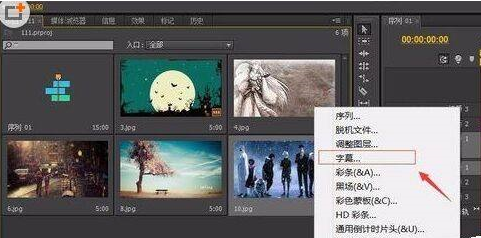
2단계: 그런 다음 새 자막을 만들고 자막을 선택합니다. 자막 이름을 변경할 수도 있습니다(그림 참조).

3단계: 팝업되는 자막 상자에서 오른쪽의 배경 옵션을 확인합니다(그림 참조).
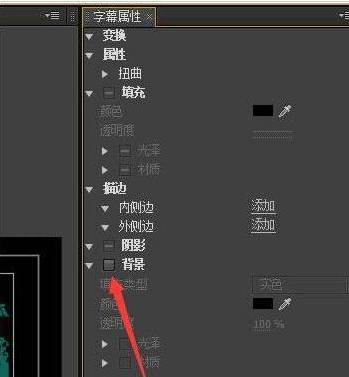
4단계: 원하는 색상을 선택하고 설정한 후 자막 상자를 닫습니다(그림 참조).
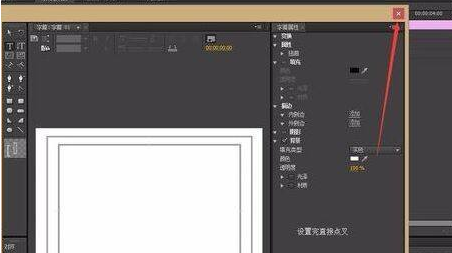
5단계: 그러면 프로젝트 패널에서 우리가 만든 자막을 볼 수 있습니다. 자막을 시퀀스 패널의 비디오 트랙으로 직접 드래그하세요(그림 참조).
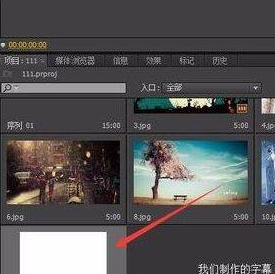
6단계: 선택 도구를 사용하여 자막 길이를 늘립니다(그림 참조).
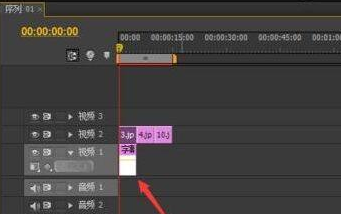
7단계: 마지막으로 비디오 배경색을 원하는 대로 성공적으로 변경했습니다(그림 참조).

위 내용은 Adobe Premiere Pro CS6의 배경색을 변경하는 방법 - Adobe Premiere Pro CS6의 배경색을 변경하는 방법의 상세 내용입니다. 자세한 내용은 PHP 중국어 웹사이트의 기타 관련 기사를 참조하세요!

